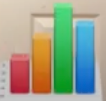
macのNumbersナンバーズの使い方㉗Numbersナンバーズでセルを複数選択してWindowの下に表示される関数を設定する手順macのNumbersナンバーズでセルを複数選択してWindowの下に表示される関数を設定する手順
こんにちは。

macライフのあんちゃん13です。
Numbersナンバーズでセルを複数選択すると、
Windowの下に関数が表示されます。
この記事は、表示される関数(赤枠個所)の追加・削除をするための手順を説明したものです。
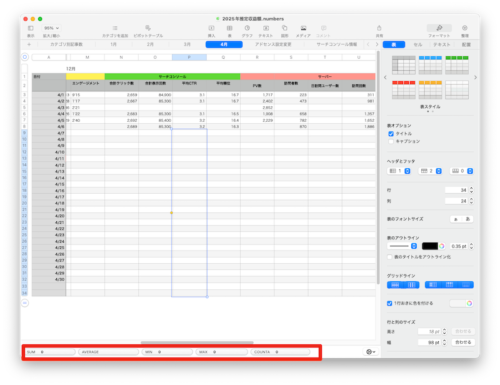
スポンサーリンク
macのNumbersナンバーズでは、気軽に結果を見たい時に関数を設定することができます。
使ってみると便利なんです。

よく使う関数の設定手順をご紹介します。
表のセルを複数選択します。
選択するセルは、どれでも大丈夫です。
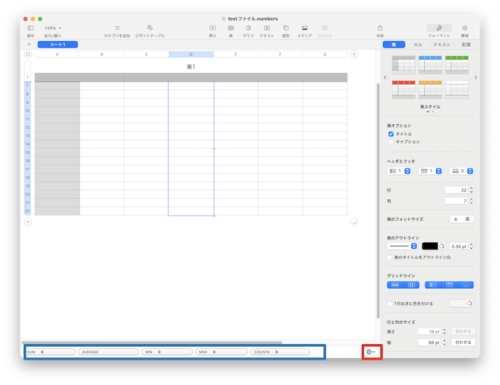
セルを複数選択すると青枠箇所に設定した関数の結果が表示されます。
設定するには、右下赤枠個所の歯車のアイコンをクリックします。
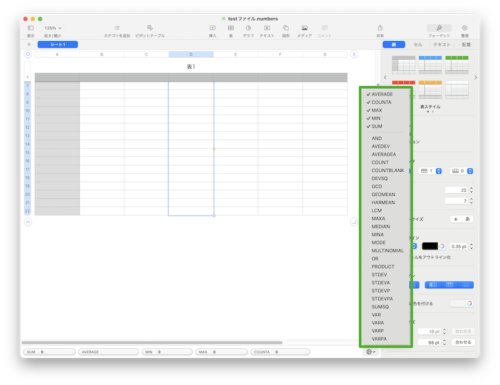
緑枠個所関数の一覧が表示されます。
関数を設定する場合は、関数にチェックを入れます。
関数の設定をやめる場合は、チェックを外します。
関数の結果をちょっと見たいときだけに役立ちます。

スポンサーリンク
MacのNumbersで表のセルのデータを使用して値を計算する
さらには、こんなこともできます。

選択した任意のセルのデータを使用して自動的に計算を実行する数式セルまたは関数セルを作成できます。
例えば2つのセルの値を比較したり
セルの合計または積を計算したりするなどの操作を実行できます。数式または関数の結果は
それらを入力したセルに表示されます。
Numbersに組み込まれている定義済み算術関数のうち任意のものを使用して、
数式を作成することもできます。統計、工学、および財務を含む目的に使用できる250を超える関数があり、その一部はインターネット経由で情報を取得します。各関数の詳細は、オンラインの「数式および関数ヘルプ」および等号(=)をセルに入力すると表示される関数ブラウザで参照できます。
この関数で便利なのが、表示されている関数を表のセルにドラッグ&ドロップすればそのまま使えるのです。


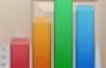
コメント